很多朋友都已经升级安装了win10正式版,在使用win10的时候很多功能相比较之前的版本有所改动,win10正式版其中一个最不方便的地方就是图片的打开方式是全新的应用,那么如果我想恢复传统的照片查看器该怎么办呢,Win10正式版怎么把图片打开方式恢复默认照片查看器 ,下面小编就给大家带来 win10设置图片默认打开方式为照片查看器的时候打开是打印窗口方法。
1、首先,我们需要使用注册表编辑器来开启Win10系统照片查看器功能,因为其实这个功能是被隐藏了,那么按下Windows徽标键+R键,打开运行命令窗口,输入“regedit”命令。
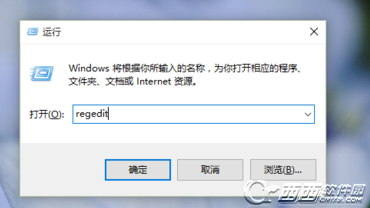
2、打开注册表编辑器之后,我们双击左侧的目录,依次打开HKEY_LOCAL_MACHINE\SOFTWARE\Microsoft目录


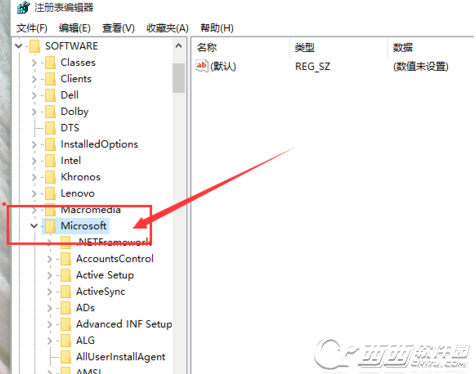
3、在Microsoft目录下,我们需要找到Windows Photo Viewer\Capabilities\FileAssociations目录项,直到看到该子目录下的一系列关键文件。


4、在FileAssociations目录下,我们对着该界面击右键,选择“新建-字符串值”菜单

5、接下来就是比较关键的步骤了,如果你想要打开.jpg后缀的文件,那么数值名称要写为.jpg,数值数据写为“PhotoViewer.FileAssoc.Tiff”,如下图所示,然后点击“确定”按钮。

6、接下来,如果你想要使用Windows照片查看器查看.png后缀的文件,那么数值名称写为.png,数值数据还是为PhotoViewer.FileAssoc.Tiff。换句话说,只要你想更改任何格式的图片文件打开方式,那么数值名称就是.格式名称,数值数据一直为PhotoViewer.FileAssoc.Tiff。
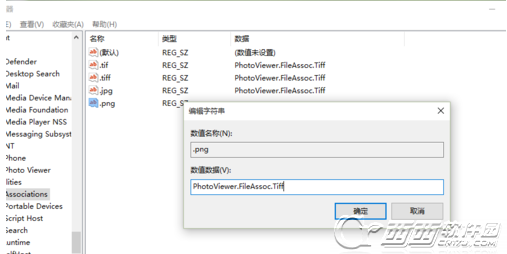
7、到这里,我们就成功修改了图片文件的打开方式,我们可以关闭注册表编辑器,然后对着你想要打开的图片格式的文件击右键,选择“打开方式”,就可以看到打开程序列表中有“Windows照片查看器”。

8、或者说你可以直接双击该图片,将自动打开图片选择的打开方式,我们可以选择为“Windows照片查看器”,同时勾选“始终使用该应用打开该文件”。
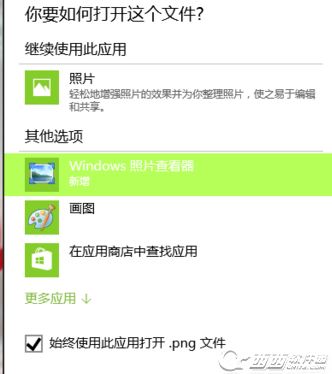
9、最后,我们就会看到以前熟悉的Windows照片查看器已经出现在我们面前了,在该应用窗口中任何图片的打开或者关闭都非常方便。

温馨提示:在笔者的测试过程中,无论是从Win8.1操作系统升级到Win10系统还是全新安装的Windows10系统,都无法找到Windows照片查看器,默认都是新的Modern照片应用,所以这里希望大家利用这个办法更加方便的使用Windows10系统,小伙伴们赶快试试吧。
这样你就可以在Win10正式版把图片打开方式恢复默认照片查看器了哦,希望对大家有用,更多win10相关内容可以持续关注西西软件园哦。


 喜欢
喜欢  顶
顶 难过
难过 囧
囧 围观
围观 无聊
无聊





